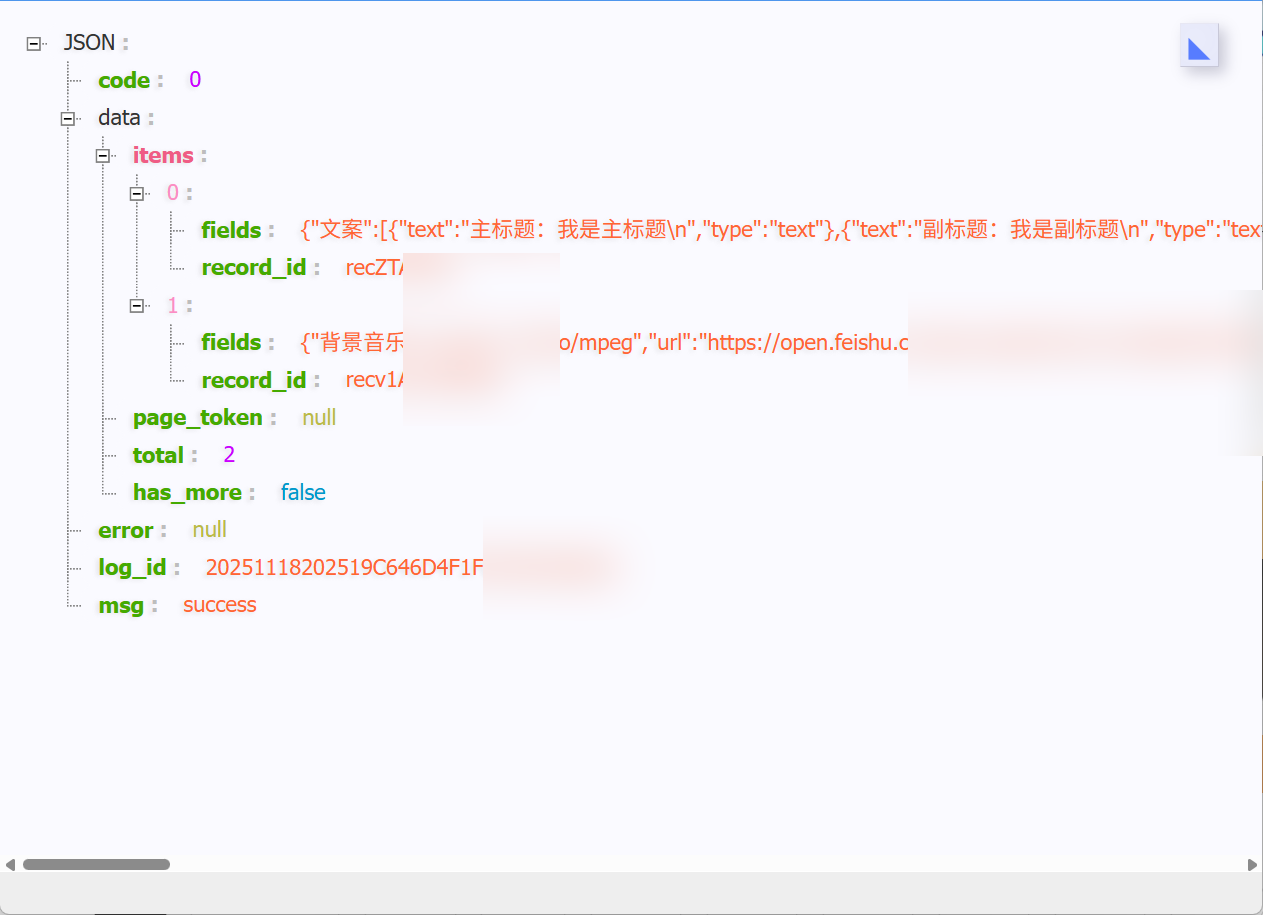一、为什么需要为 JSON-handle 设置快捷键?
作为开发者和数据处理者常用的 Chrome 扩展,JSON-handle 能快速格式化、解析 JSON 数据,帮我们摆脱杂乱的代码排版。但默认打开方式需要点击浏览器右上角插件图标,在众多扩展中翻找 "JSON-handle"------ 尤其处理紧急数据时,多一步操作就可能耽误效率。其实只需 3 步,就能给 JSON-handle 设置专属快捷键,一键唤醒工具,让数据处理更流畅。
二、JSON-handle 快捷键设置步骤(Windows/Mac 通用)
快速进入扩展管理页面
打开 Chrome 浏览器,两种方式直达目标页面:
- 图形操作:点击右上角三个点(自定义及控制 Chrome)→ 更多工具 → 扩展程序;
- 快捷指令:直接在地址栏输入 chrome://extensions/,回车跳转,省去多步点击,适合高频操作。
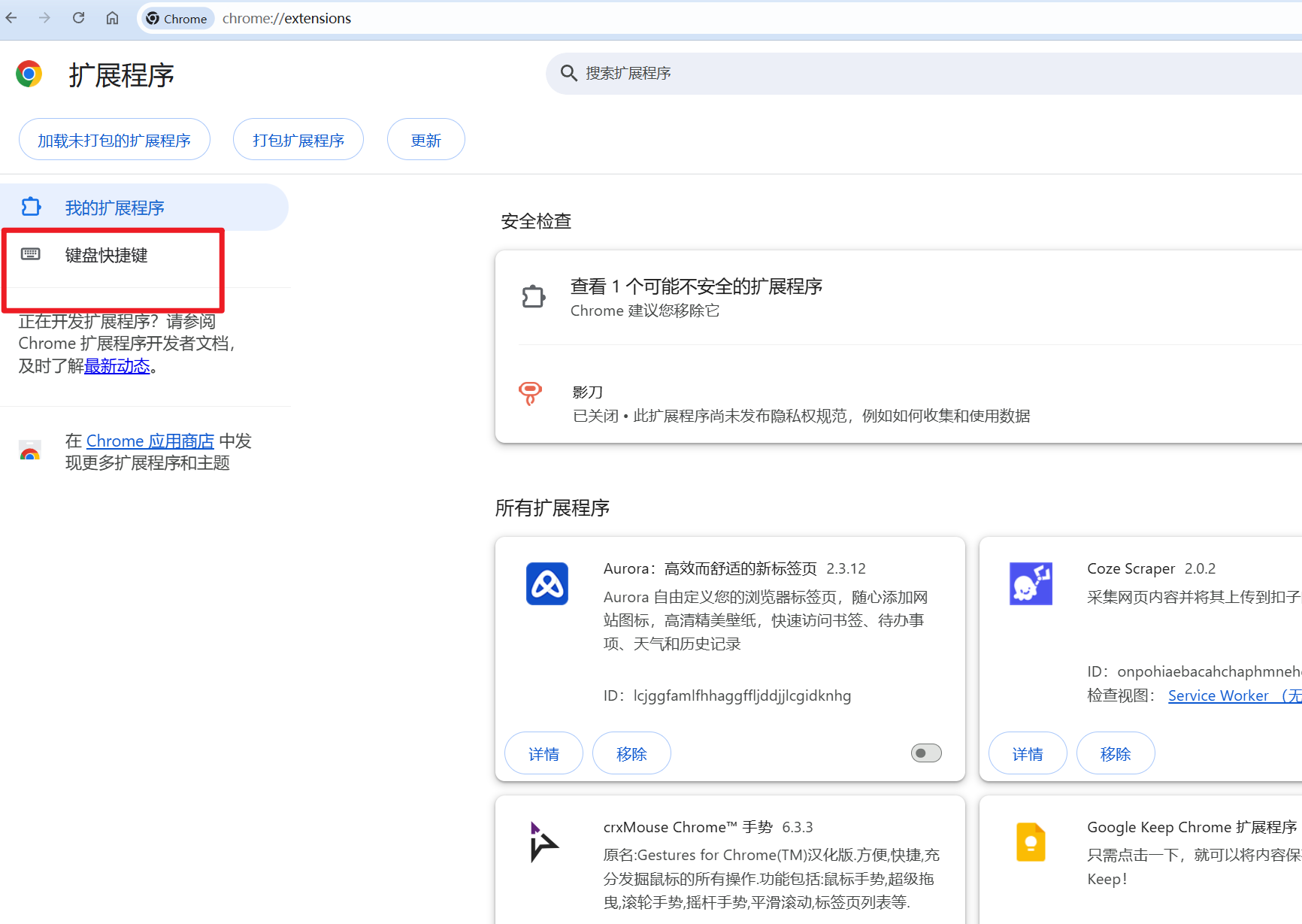
找到快捷键配置入口
进入扩展页面后,注意左上角的 "汉堡菜单"(三条横线图标),点击后在下拉菜单中选择 "键盘快捷键"。此时页面会列出所有已安装的 Chrome 扩展,滚动列表就能找到 "JSON-handle"(可按键盘 "J" 键快速定位首字母为 J 的扩展)。
为 JSON-handle 设置专属快捷键
在 "JSON-handle" 对应的 "快捷键" 栏,会显示 "未设置"。点击该区域,根据系统选择合适的组合键:
- Windows 系统:推荐 Ctrl+Shift+J(J 对应 JSON,易记忆且不易冲突);
- Mac 系统:推荐 Command+Option+J(符合 Mac 常用快捷键逻辑,避免与系统功能冲突)。
按下组合键后,页面会自动保存设置。若出现 "快捷键已被占用" 提示(比如部分浏览器插件也用 Ctrl+Shift+J),可调整为 Ctrl+Shift+K 或 Ctrl+Shift+1,确保不与现有功能冲突。
我使用Ctrl+Shift+F,是因为我感觉是格式化format的意思,这样好记录。
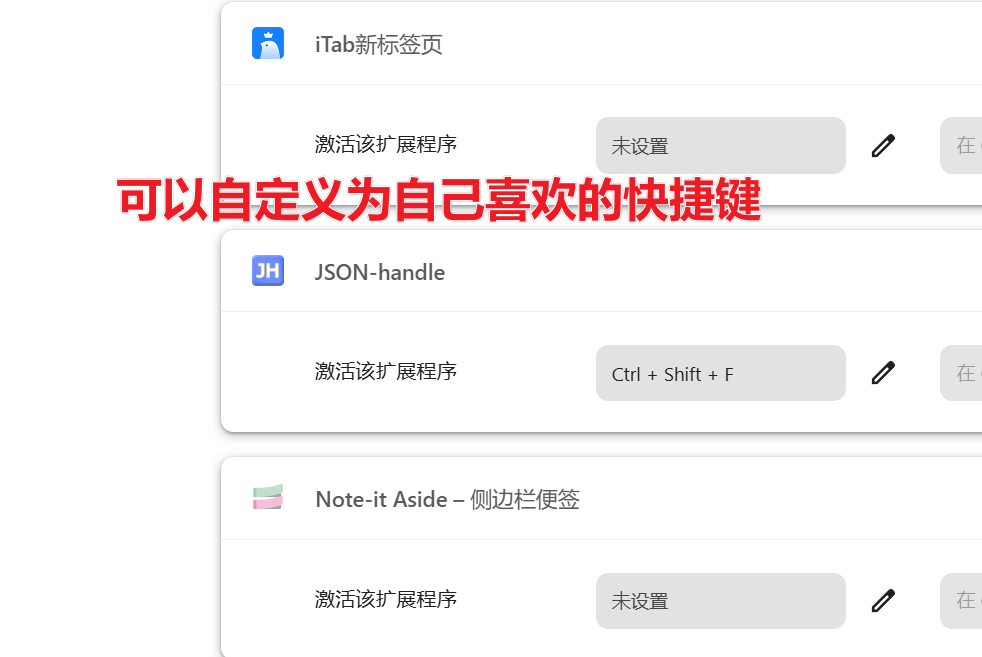
三、JSON-handle 快捷键使用小贴士
- 测试有效性:设置后打开任意包含 JSON 数据的网页(如接口测试页面),按下快捷键,若 JSON-handle 自动弹出并格式化数据,说明设置成功;
- 避免冲突:Chrome 自带 "检查" 功能的快捷键是 Ctrl+Shift+I,设置时注意避开这类常用系统快捷键,防止误触;
- 多场景适配:若同时用 JSON-handle 处理本地文件,打开本地 JSON 文档后,按下快捷键同样能触发扩展,无需额外点击;
- 重置方法:若后续想修改快捷键,回到 "键盘快捷键" 页面,点击 JSON-handle 对应的快捷键区域,按下新组合键即可覆盖原有设置。
有了专属快捷键,以后处理 JSON 数据时,无需再在扩展列表中翻找,一键就能唤醒 JSON-handle,让数据解析效率大幅提升~ 如果你有更适合 JSON-handle 的快捷键组合,欢迎在评论区分享!